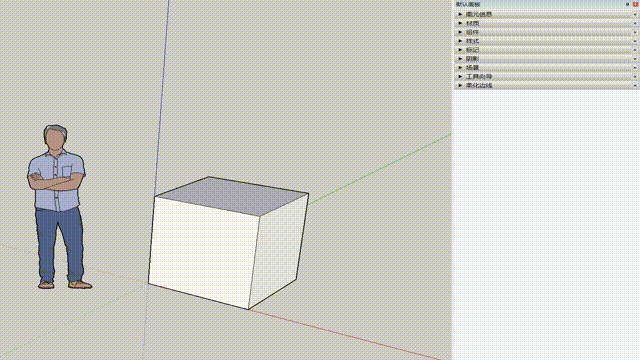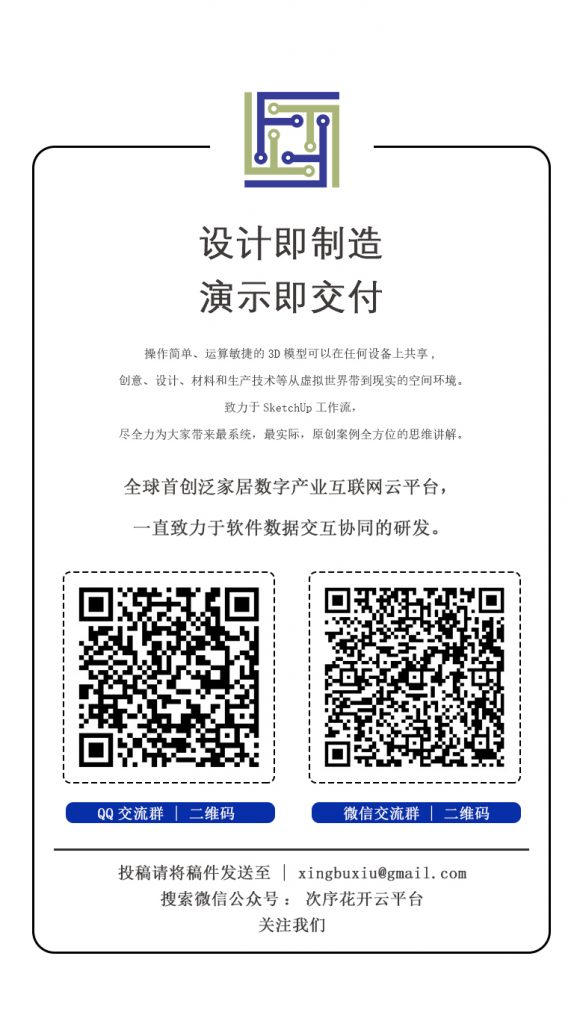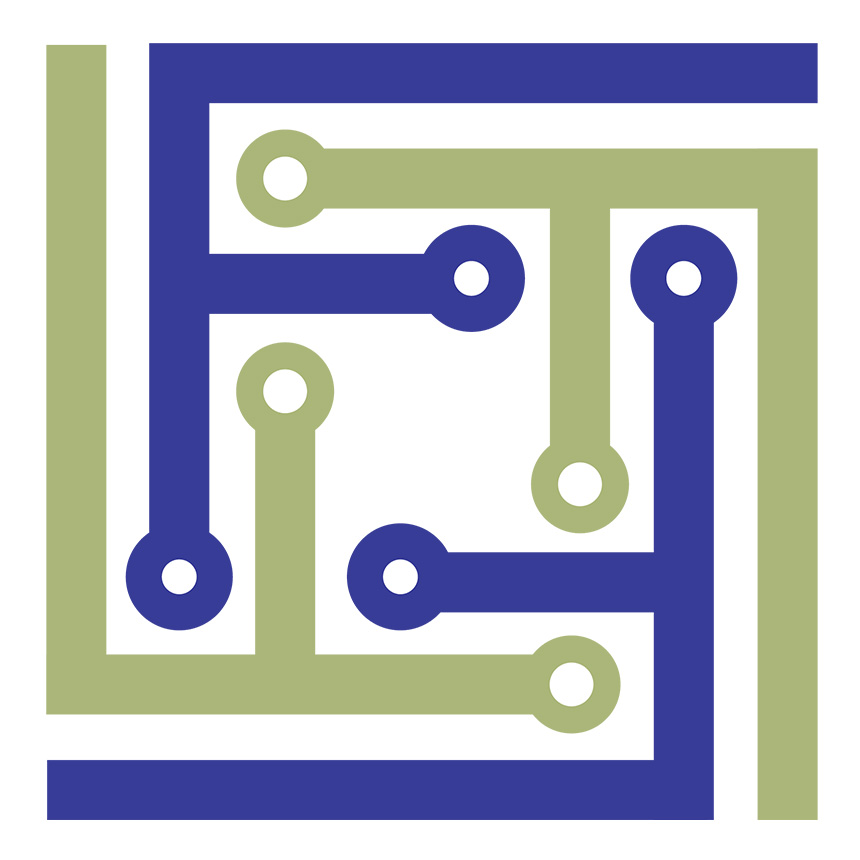SkstchUp工具
·直线工具

直线工具的默认快捷键是字母L
用直线工具绘制一条三米长的线:点击直线工具,光标变成一只铅笔,点击一下直线的起点,工具往线的终点方向移动,移动过程中,右下角的数值框里显示当前的直线长度;再次点击,一条直线产生,如果需要画一条具有精确尺寸的直线,可以立即输入尺寸数据3000,然后回车,一条三米长的直线就完成了。
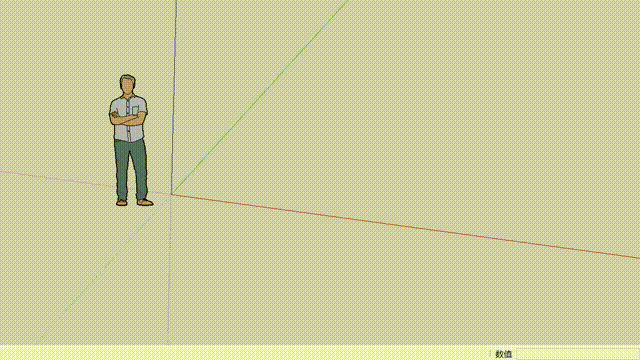
·画圆工具

圆形工具的键盘快捷键是字母C
绘制圆形:光标会变为一支带彩色圆形的笔,移动工具到不同的方向,彩色铅笔上会出现红绿蓝三种不同的圆形,分别代表当前要绘制的圆形将垂直于对应的坐标轴:在圆心的位置点击一下,确定圆心,从中心点向外移动光标,右下角的数值框里显示当前的半径:假设要画一个直径一米的圆形,可以在这个时候输入它的半径500;回车后,这个圆形就完成了。
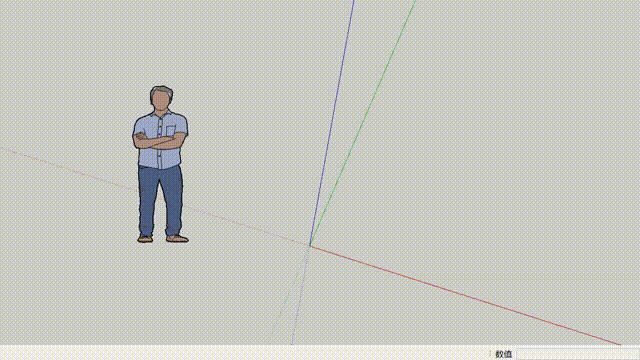
·偏移工具
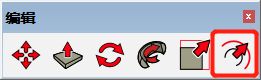
偏移工具的默认快捷键是字母F
偏移面的边线:调用偏移工具,把工具靠近需要偏移的平面,这个平面被自动选中,在这个平面的边线上,会吸附有一个小红点,这个小红点所在的位置就是当前偏移操作的起点,稍微移动一下光标,确认偏移的方向,确认偏移的方向。如果需要精确的偏移,在移动光标,确认偏移方向后,输入偏移的距离后回车即可。
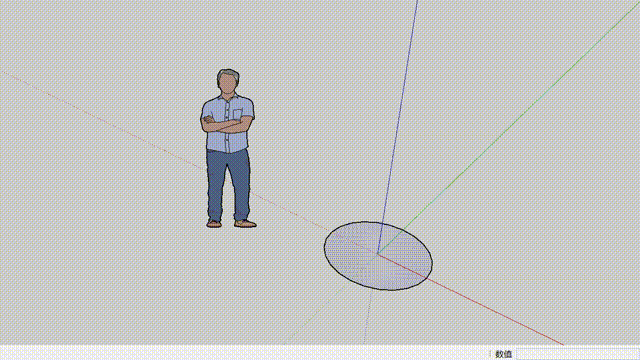
·推拉工具
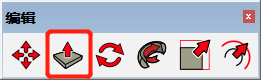
推拉工具默认快捷键字母是P
如果我们想要创建一个一米长,一米宽,一米高的立方体,可以先用矩形工具画一个一米长宽的矩形,再用推拉工具把这个矩形拉出一米的高度,要获得准确的推拉尺寸,可以在看到平面已经变成立体后,键盘输入高度数据1000,回车,这个立方体就创建完成了。
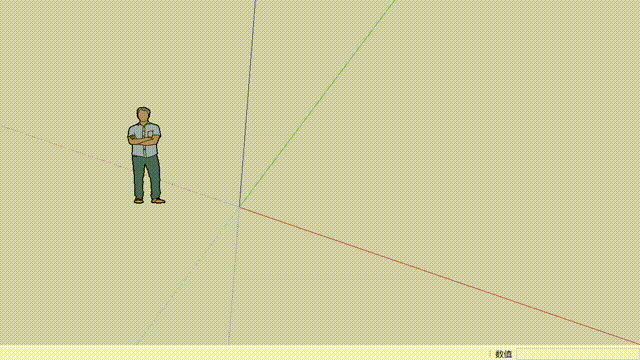
·路径跟随
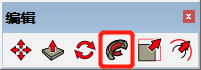
路径跟随的两个条件:
1,一条连续的放样路径
2,一个与放样路径垂直的放样截面
第一步,选择好全部放样路径,如果放样路径是由很多线段组成的,它们必须是首尾相连的连续线,
第二步,调用路径跟随工具,把工具移动到放样截面上点击一下,这样就完成了。
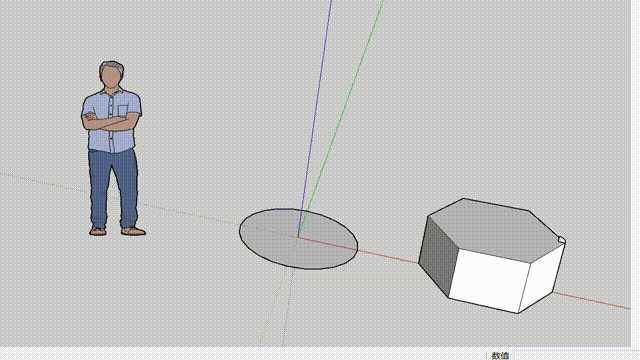
·卷尺工具
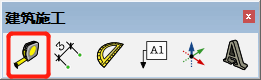
卷尺工具的默认快捷键是字母T
卷尺工具有测量功能与创建辅助线功能
创建辅助线功能:调用卷尺工具,在绿轴上点击一下,拉出第一条一条辅助线,用卷尺工具点击第一条辅助线,再移动光标,输入偏移的距离250,回车后,第二一条辅助线就创建完毕了。这样就获得了有精确间隔的两条辅助线。
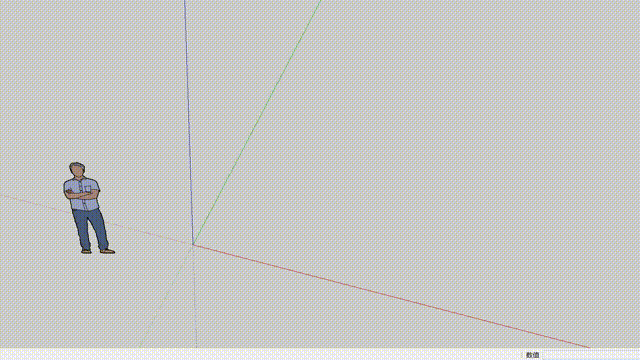
·移动工具
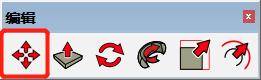
移动工具的默认快捷键是字母M
选择移动工具,光标变成四方向的箭头,把工具靠近需要移动的对象,该对象自动被选中,按下鼠标左键,移动光标,所选中的几何体将跟随光标的移动而移动,再次点击,就完成了移动操作。
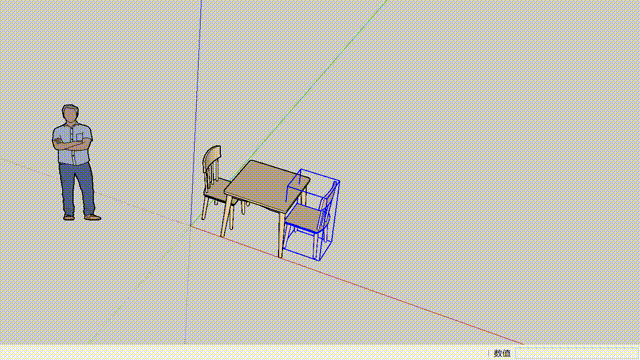
·旋转工具
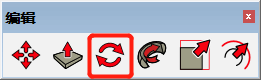
旋转工具的默认快捷键是字母Q
把旋转工具移动到需要旋转的几何体附近,工具会自动找到端点或者中心点,点击一下,确定旋转的中心,接着移动光标,点击鼠标左键确定确定旋转的半径方向,再移动鼠标,就可以执行旋转的操作。
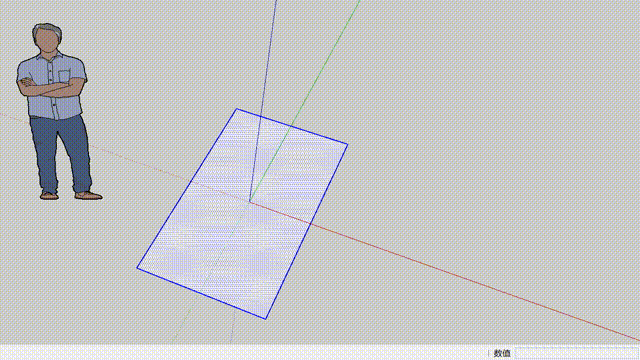
·缩放工具
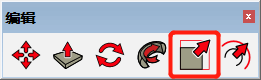
缩放工具的默认快捷键是字母S
缩放工具使用:选中物体之后,调用缩放工具,出现的包围框是立体的,有二十六个绿色的控制手柄,把光标分别移动到八个角点上,可以看到对面的角点同时被选中,变成红色;如果现在用键盘输入缩放的倍率,可以获得快速和准确的缩放。
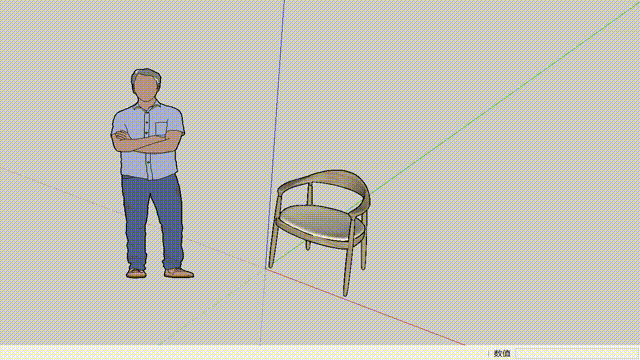
·材质工具
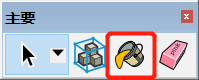
材质工具的默认快捷键是字母B
在“材质管理器”的顶部,有一个预览窗口,这里所显示的是“当前材质”,旁边的文本框里是当前材质的名称,只要点击一下“当前材质”,光标就会变成了小油漆桶,油漆桶里装的就是当前材质,现在就可以对几何体赋材质了。